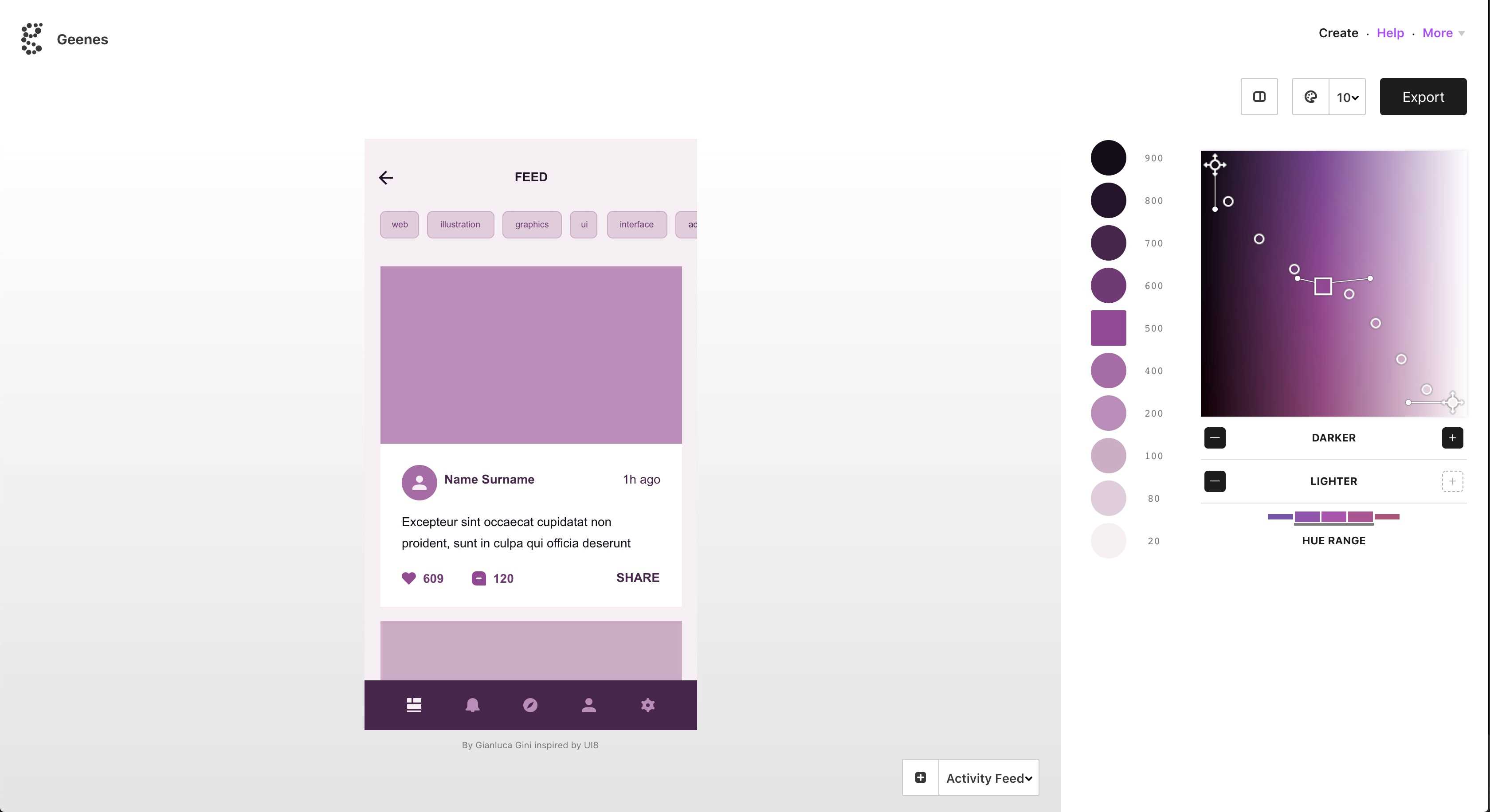• 1 sur 3 - Ajuster l'arrière-plan L'arrière-plan est un dégradé et est utilisé pour sélectionner chaque variante.Vous pouvez modifier ses paramètres pour obtenir la palette de couleurs que vous avez en tête.Obscurité et clarté Ces commandes vous permettent de définir dans quelle mesure l'obscurité est la couleur la plus sombre et la lumière la plus claire.Gardez à l'esprit qu'une couleur plus foncée n'est pas obtenue en superposant le noir mais en ajustant sa luminosité.Le résultat semble plus naturel de cette façon.Gamme de teintes Certaines teintes sont perçues plus foncées ou plus claires que d'autres.Par exemple, à partir de l'orange, vous pouvez le déplacer vers le rouge pour le rendre plus sombre.Ou jaune pour le rendre plus léger.Jouer avec la teinte peut aussi conduire à des gammes plus vibrantes et plus intéressantes!• 2 sur 3 - Dessinez des courbes de Bézier Les points blancs représentent toutes vos couleurs sur l'échelle.Vous pouvez déplacer ces points en dessinant les courbes de Bézier auxquelles ils sont attachés.Les points principaux sur les courbes Tout d'abord la forme carrée est la couleur à partir de laquelle vous souhaitez générer d'autres nuances et pour cette raison elle ne peut pas être déplacée.Le premier et le dernier point (forme d'icône de glisser) peuvent être déplacés librement.Vous ne pouvez déplacer aucun autre point directement.Les gestionnaires Pour mieux ajuster la forme de la courbe, vous pouvez utiliser les gestionnaires.Notez qu'en faisant cela, vous pouvez ajuster les distances entre les points de manière non linéaire.C'est exactement ainsi que nous percevons les différences entre les couleurs.• 3 sur 3 - Prêt à exporter?De plus, vous pouvez voir l'échelle de couleurs mise à jour en temps réel.Vous pourriez voir une icône d'avertissement rouge, au cas où deux couleurs sont trop similaires, et vous ne pourrez pas les exporter toutes les deux.Notez que vous pouvez également modifier le nombre total de variantes.Lorsque vous avez terminé, cliquez simplement sur le bouton d'exportation.Vous trouverez de nombreuses options d'exportation pratiques à la fois pour votre code ou votre fichier d'esquisse.
Site Internet:
https://geenes.appLes catégories
Alternatives à Geenes pour toutes les plateformes avec n'importe quelle licence
178
PicPick
Un outil de capture d'écran complet, un éditeur d'images intuitif, un sélecteur de couleurs, une palette de couleurs, une règle de pixels, un rapporteur, un réticule, un tableau blanc et plus encore.
- Personnelle gratuite
- PortableApps.com
- Windows
- Software as a Service (SaaS)
36
22
Just Color Picker
Just Color Picker est un outil qui capture la couleur de n'importe quel pixel dans n'importe quelle zone d'écran et affiche son code dans une variété de formats.
- Gratuite
9
Instant Color Picker
Avec Instant Color Picker (ICP), vous pouvez rapidement choisir les couleurs de l'écran et les stocker. Choisissez les couleurs de n'importe quelle partie de votre écran.
- Gratuite
- Windows
6
5
5
ColorImpact
ColorImpact est un concepteur de jeux de couleurs interactifs qui vous permet de créer facilement des jeux de couleurs époustouflants pour tout projet de conception.
- Payante
- Windows
4
Color Hunter
Color Hunter est un endroit pour trouver et créer des palettes de couleurs créées à partir d'images.Vous pouvez rechercher par balise ou code couleur hexadécimal ou URL d'image.
- Gratuite
- Web
3
Material Palette
Choisissez vos couleurs préférées et obtenez votre palette Material Design générée et téléchargeable.
- Gratuite
- Web
3
2
cyotek color pallete editor
Cyotek Palette Editor vous permet de créer et de travailler avec des palettes de couleurs, dans une variété de formats tels que JASC, GIMP et Adobe Color.
- Gratuite
- Windows
2
Palette Ninja
palette.ninja est un générateur de jeux de couleurs en ligne qui vous permet de créer des jeux de couleurs harmonieux en quelques secondes.
2
Color hexa
Encyclopédie hexadécimale en couleur fournissant des informations sur n'importe quelle couleur.
- Gratuite
- Web